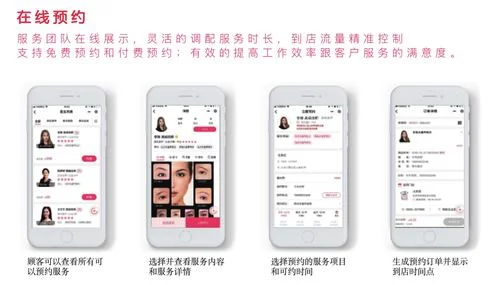1.怎么在金蝶财务软件中录入会计凭证
1,打开“凭证录入”页面,出来“记账凭证”页面
2,首先在凭证的右上角“凭证字”那一项选中相应的凭证字
3,“凭证号”是系统根据已经发生的业务自动生成的,不用管他
4,下面“附单据数”填上
5,双击“日期”去选中相应的日期(注意:凭证日期一定大于等于系统当前期间,如果小于当前期间,系统不允许保存凭证。)。
6,“顺序号”是所有凭证的一个排序,没有太大意义
7,下面在“摘要”中可以手工输入摘要,也可以按F7调出来常用摘要库选对应的摘要(摘要库是一些常用的摘要都保存在里面,在以后的业务中如果有用到的话,直接按F7查询出来双击就可以了,不用每次都输入了)
8,录入会计科目,可按按F7调出会计科目双击选中,也可直接输入会计科目代码
9,输入金额
10,录入第二条会计分录, 第二条的会计分录的摘要如果和第一条一样的话,可以直接按快捷键“..”或“//”复制摘要,“..”是复制第一行摘要,“//”是复制第一行摘要。
11,录入会计科目同上第8条
12,录入金额,贷方金额可以直接按快捷键“=”,就会自动平衡。也可点凭证页面工具栏“平衡”按钮。
13,录入完毕之后,可按凭证页面的保存按钮保存凭证,也可以按快捷键F8保存凭证
以上是最基本的录入步骤。仅限于金蝶KIS财务系列软件(金蝶KIS记账王,金蝶KIS迷你版,金蝶KIS标准版)这些版本参考。
其实在凭证录入时还有其他很多种情况。以上步骤并没有完全涉及到。
希望以上步骤能对您有所帮助

2.免费的金蝶迷你版凭证录入怎么用?
软件的安装步骤与启动 迷你版直接按第2步操作 第一步,KIS7。
6SP1/V8。0软加密网络服务器的安装 (标准版必须先安装软加密网络服务器) 打开计算机,启动系统 → 将金蝶KISV7。
6SP1/V8。0安装光盘放入光驱内 → 单击“金蝶KIS加密网络服务器” → 下一步 → 选择安装路径 → “下一步”直到安装完毕。
第二步,金蝶KIS KIS7。6SP1/V8。
0标准系列产品的安装[KIS迷你版/标准版] 启动系统 → 将金蝶KIS V7。6SP1/V8。
0安装光盘放入光驱内 → 单击“金蝶KIS标准版” → 单击“确定” → 单击 “下一步” → 输入用户名、单位名称、产品序列号 → 选择安装路径(一般选择事先建好在非系统盘的文件夹中) →单击 “下一步” → 一直到安装完毕 → 重新启动计算机。 如何启动金蝶财务软件? A,如何启动金蝶KIS加密网络服务器(若防火墙没阻止程序,此程序一般为自动启动) 单击“开始”→单击“所有程序” → 金蝶KIS → 单击“金蝶KIS加密网络服务器” B,如何启动金蝶KIS迷你版/标准版 方法一:单击“开始”→单击“所有程序” → 金蝶KIS → 单击“金蝶KIS迷你版/标准版”。
方法二:单击安装了金蝶KIS迷你版/标准版的计算机桌面的金蝶KIS迷你版或标准版快捷图标即可。 四、金蝶KIS的使用指南 1、金蝶KIS迷你版/标准版初始流程 1、根据手工账及业务资料建账→2、建立账套:→建立账户会计科目→有外币核算项目,输入该科目所核算的币种及期间汇率→有核算项目,按项目建立初始数据(往来单位、部门、职员、其他核算项目)→3、录入启用前期数据:→各账户科目期初余额及累计发生额→固定资产卡片资料录入(如不考虑明细可不输入,迷你版没有此功能,直接挂固定资产明细科目)→4、试算平衡表平衡后→5、启用账套(结束初始化)→6、日常操作。
2、金蝶KIS迷你版/标准版的大致操作流程 启动系统 → 进入演示账(“Sample。AIS”)→ 增加新用户 → 权限设置→建立的新账套→ 初始化设置(初始数据的录入)→ 进行试算平衡 → 启用套账 日常业务处理:1、凭证处理(录入→审核→汇总→查询→打印)→ 2、账簿处理(总账、明细账、多栏账的查询及打印)→3、工资业务处理(录入→汇总分配→计算报表→查询打印)→4、固定资产处理→5、其他业务处理(支票管理→往来业务管理→银行对账业务处理)→6、期末计算处理(期末调汇→结转损益→其他结转)→所有业务凭证经审核后,过账→报表处理→各种凭证、账簿的查询及打印→数据备份→期末结账→结转下期。
五、建立一个新的账套(正式开始使用金蝶KIS迷你版/标准版) 进入演示账套→单击“文件”菜单中“新建账套”→ 输入一个文件名,例如:“XXX 单位”→ 单击“保存”按钮 →单击“前进”→ 输入单位的具体名称,例如:“XXX单位”→选择单位性质如;“小企业会计制度”→ 单击“前进” → 单击“前进”→ 单击“前进”,选择科目级别及长度(一旦设定就不能进行修改,请慎重选择)→ 选择启用的会计期间 → 单击“前进”→ 单击“完成”。

3.金蝶KIS凭证录入怎么操作
1、在KIS的界面【会计之家】,点击【账务处理】—【凭证录入】,进入凭证录入窗口,如图所示。
2、在凭证录入窗口,根据业务发生性质,通过下拉菜单选取凭证方式,如“收、付、转”,也可以根据企业需求统将凭证记账方式设置为“记”,单击“系统维护—凭证字”,点击增加来新增凭证方式。
3、在录入窗口中,依次输入“凭证日期、附件号”(凭证号和顺序号为系统自动预设无需在手工输入),如图所示。
4、录入“摘要”,在摘要栏可通过手工输入,也可以通过按快捷键“F7”从摘要库中提取摘要。
5、录入“会计科目”。
6、录入的科目涉及到银行存款和存货类的结算科目,还需要输入结算方式和结算号,数量及单价。
7、根据企业业务发生的性质,输入完成的会计科目,单击”保存“按钮即保存了这张凭证,如图所示。
4.金蝶软件怎么填写记账凭证
进入软件,登陆之后点击“凭证录入”,
1、在“摘要”中输入“收货款”等摘要内容
2、“科目”后边有图标,点击进入后选择科目
3、在借贷方输入金额(只有一边)
上诉只是会计分录的一方,输入另一方时点击“下一行”按钮,按上诉步骤进行输入
4、输入完毕需要录入下一凭证时,可点击左上角“保存并新增”。
金蝶国际软件集团有限公司是香港联交所主板上市公司、中国软件产业领导厂商、亚太地区企业管理软件及中间件软件龙头企业、全球领先的在线管理及电子商务服务商。金蝶以引领管理模式进步、推动电子商务发展、帮助顾客成功为使命,为全球范围内超过50万家企业和政府组织成功提供了管理咨询和信息化服务。
5.【视频教程】教你如何填制记账凭证
记账凭证又称记账凭单,或分录凭单,是指财会部门根据审核确认无误的原始凭证或原始凭证汇总表编制、记载经济业务的简要内容,确认会计分录,作为记账直接依据的一种会计凭证。
记账凭证种类甚多,格式不一,但其主要作用都在于对原始凭证进行分类、整理,按照复式记账的要求,运用会计科目,编制会计分录,据以登记账簿。是会计人员根据审核无误的原始凭证按照经济业务事项的内容加以归类,并据以确定会计分录后所填制的会计凭证。
它是登记账簿的直接依据。在实际工作中,为了便于登记账簿,需要将来自不同的单位、种类繁多、数量庞大、格式大小不一的原始凭证加以归类、整理,填制具有统一格式的记账凭证,确定会计分录并将相关的原始凭证附在记账凭证后面。